钉钉手机版设置点击通知直接进入聊天会话的方法
2024-09-04 09:56作者:91下载站
很多小伙伴在使用钉钉软件的过程中经常会接收到各种消息通知,有的小伙伴想要在通知栏中直接点击通知进入聊天页面,但又不知道该在哪里进行设置。其实在钉钉软件中,我们只需要进入软件的设置页面,然后在该页面中找到“新消息通知”设置,打开该设置之后再开启“点击通知,直接进入聊天会话”功能即可。下方是关于如何使用钉钉手机版设置点击通知直接进入聊天会话的具体操作方法,如果你需要的情况下可以看看方法教程,希望小编的方法教程对大家有所帮助。
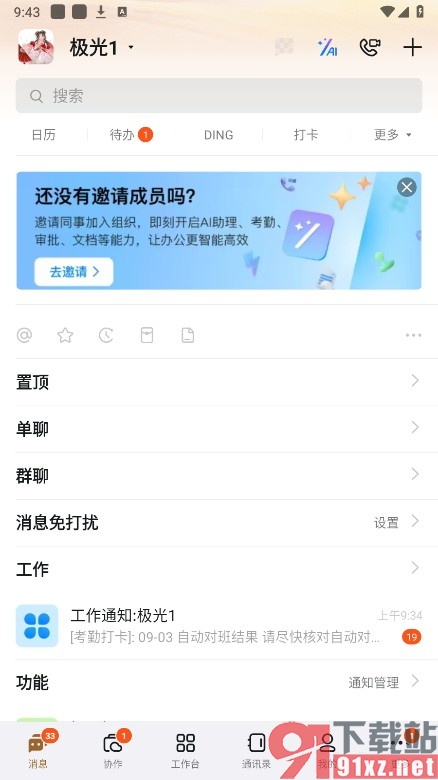
方法步骤
1、第一步,我们点击打开钉钉软件之后,再在钉钉页面中点击打开自己的头像
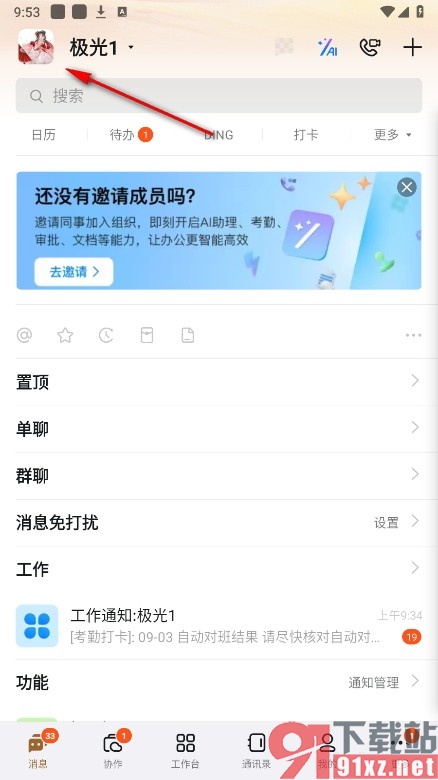
2、第二步,打开自己的头像之后,我们再在下拉列表中找到“设置与隐私”选项,打开该选项
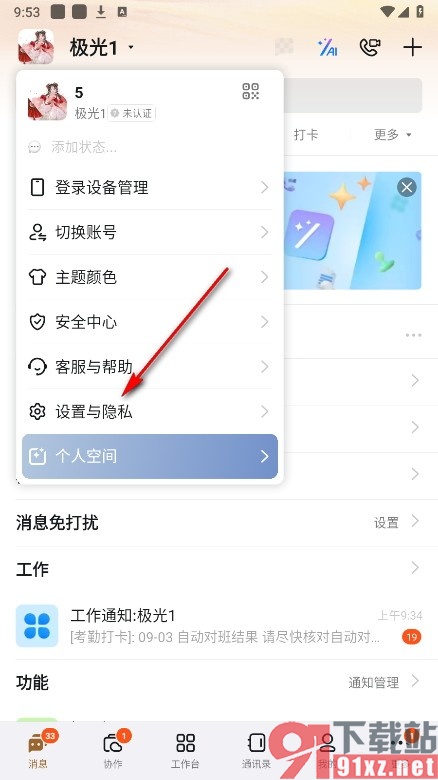
3、第三步,进入设置与隐私页面之后,我们再在该页面中点击打开“新消息通知”选项
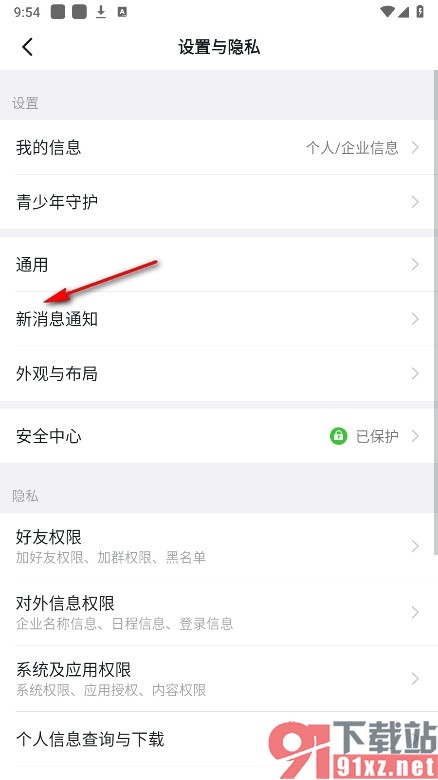
4、第四步,最后在新消息通知页面中,我们点击打开“点击通知,直接进入聊天会话”的开关按钮即可
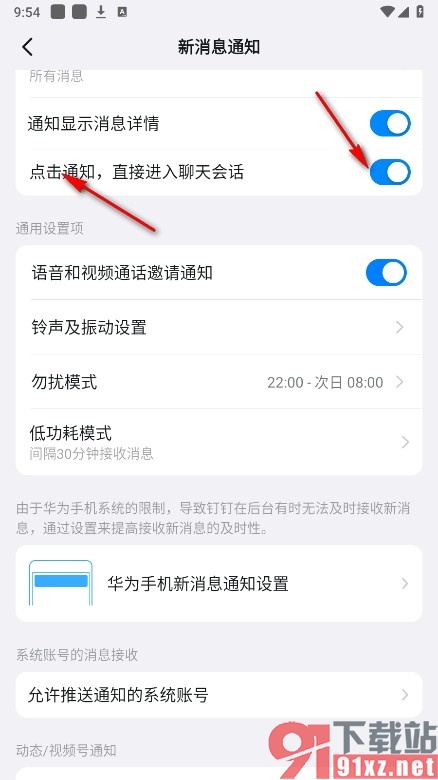
以上就是小编整理总结出的关于钉钉手机版设置点击通知直接进入聊天会话的方法,如果有的小伙伴想要让自己能够通过点击通知进入聊天页面,可以选择参照页面上方的方法开启钉钉中的对应功能即可,感兴趣的小伙伴快去试试吧。
